鼠标经常停顿失灵怎么回事
鼠标经常突然失灵怎么办
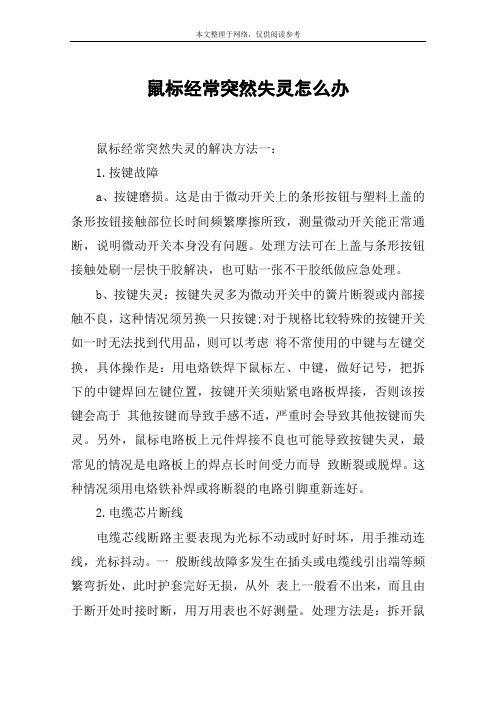
鼠标经常突然失灵怎么办鼠标经常突然失灵的解决方法一:1.按键故障a、按键磨损。
这是由于微动开关上的条形按钮与塑料上盖的条形按钮接触部位长时间频繁摩擦所致,测量微动开关能正常通断,说明微动开关本身没有问题。
处理方法可在上盖与条形按钮接触处刷一层快干胶解决,也可贴一张不干胶纸做应急处理。
b、按键失灵:按键失灵多为微动开关中的簧片断裂或内部接触不良,这种情况须另换一只按键;对于规格比较特殊的按键开关如一时无法找到代用品,则可以考虑将不常使用的中键与左键交换,具体操作是:用电烙铁焊下鼠标左、中键,做好记号,把拆下的中键焊回左键位置,按键开关须贴紧电路板焊接,否则该按键会高于其他按键而导致手感不适,严重时会导致其他按键而失灵。
另外,鼠标电路板上元件焊接不良也可能导致按键失灵,最常见的情况是电路板上的焊点长时间受力而导致断裂或脱焊。
这种情况须用电烙铁补焊或将断裂的电路引脚重新连好。
2.电缆芯片断线电缆芯线断路主要表现为光标不动或时好时坏,用手推动连线,光标抖动。
一般断线故障多发生在插头或电缆线引出端等频繁弯折处,此时护套完好无损,从外表上一般看不出来,而且由于断开处时接时断,用万用表也不好测量。
处理方法是:拆开鼠标,将电缆排线插头从电路板上拔下,并按芯线的颜色与插针的对应关系做好标记后,然后把芯线按断线的位置剪去5cm~6cm左右,如果手头有孔形插针和压线器,就可以照原样压线,否则只能采用焊接的方法,将芯线焊在孔形插针的尾部。
为了保证以后电缆线不再因疲劳而断线,可取废圆珠笔弹簧一个,待剪去芯线时将弹簧套在线外,然后焊好接点。
用鼠标上下盖将弹簧靠线头的一端压在上下盖边缘,让大部分弹簧在鼠标外面起缓冲作用,这样可延长电缆线的使用寿命。
3.鼠标定位不准故障表现为鼠标位置不定或经常无故发生飘移,故障原因主要有:1)外界的杂散光影响。
现在有些鼠标为了追求漂亮美观外壳的透光性太好,如果光路屏蔽不好,再加上周围有强光干扰的话,就很容易影响到鼠标内部光信号的传输,而产生的干扰脉冲便会导致鼠标误动作。
最新整理鼠标经常停顿失灵怎么回事

鼠标经常停顿失灵怎么回事在有些时候我们的鼠标经常停顿失灵,这是怎么回事呢?那么下面就由学习啦小编来给你们说说鼠标经常停顿失灵的原因及解决方法吧,希望可以帮到你们哦!鼠标经常停顿失灵的原因及解决方法一:通常,鼠标发生停顿是鼠标的灵敏度变差,灵敏度变差是光电鼠标的常见故障,具体表现为移动鼠标时,光标反应迟钝,不听指挥。
这种硬件故障建议就是马上换个新的鼠标。
不过,最好是通过以下的故障原因排除来验证,鼠标停顿到底是哪里出了毛病!第一,确保你的鼠标是好的。
可以换到其他电脑上试试。
测试下是否鼠标的插口接触不了导致的。
第二,重装显卡或者声卡的驱动程序。
第三,杀毒。
第四,软件冲突。
第五,整理硬盘文件碎片,当硬盘文件碎片太多时,会导致严重的系统运行延时第六,检查你主板的C M O S中有关主板总线频率、内存刷新频率的设置,看看是否错误的设置了参数,当内存工作频率和主板不能同步时,会自动插入等待周期等待主板提供合适的下一个时钟脉冲,因此内存工作会变慢!第七,硬盘磁介质老化。
硬盘用久了,磁介质也会逐渐老化的,这时读写的时间延迟比新硬盘会慢很多倍,一般使用全面格式化或者低级格式化可以解决这个问题,但是需要你全备份所有数据文件。
首先,从控制面板里点击系统硬件设备管理器,在通用串行总线控制器下找到U S B R O O T H U B,双击,然后打开电源管理选项卡,取消对,允许计算机关闭这个设备以节约电源的选择,确定,退出。
鼠标经常停顿失灵的原因及解决方法二:1、出现问题的鼠标一般以U S B接口的鼠标居多,原因当然不外乎鼠标自身和U S B接口问题了,首先我们来看看是否是接口问题。
电脑的U S B接口不止一个,我们可以尝试更换其他的U S B接口,如果是接口问题,更换U S B接口即可解决问题。
2、不但U S B接口有嫌疑,鼠标同样有嫌疑,但是凭我们肉眼是无法判断鼠标是否损坏,但并不是没有方法判断,我们可以更换一个新的鼠标,看看是否会出现同样的问题,如果不会,那么就是原来鼠标的出现问题,维修或者更换就能解决问题。
鼠标指针有时不动是怎么回事

鼠标指针有时不动是怎么回事关于鼠标指针有时不动的问题,可能还有些网友还不清楚,那么下面就由店铺来给你们说说鼠标指针有时不动的原因及解决方法吧,希望可以帮到你们哦!鼠标指针有时不动的解决方法一:1、鼠标不动,内存消耗太多出现的情况也是比较常见的。
这在内存不是很大,但是你电脑运行的程序很多的情况下是很容易出现这种情况的,不过对于目前电脑内存普遍比较大来说,这种情况基本不可能。
2、鼠标连线接触不良PS/2是台式电脑最常用的接口,USB接口用在笔记本上比较多,并且USB接口鼠标是通用的,如果发现鼠标动不了,首先我们可以简单的晃动下鼠标线是否接触不良(无线鼠标怎么用),如果晃动过程鼠标偶尔可以移动说明接触不良,如果晃动鼠标线依然不动,则可以换个接口试试或者换个电脑试试。
3、鼠标坏了。
如果鼠标由于不小心摔地上了,或者其他碰撞导致的鼠标动不了则多数可能是鼠标坏了,首先可以采用上面方法试试,无效的话基本是鼠标出问题,有兴趣的朋友不妨死马当活马医,拆开维修试试。
4、硬盘驱动出现问题,这样的问题要将原来的驱动卸载,然后进行系统自动升级,关机后重新启动。
5、电源电压不稳定,这种状况可以还更高一点的电压适配器。
6、电脑中毒。
鼠标突然间不动,电脑中毒也有可能,如果上面3条原因都没有解决你的“鼠标不动”的情况话,那么有可能是你的电脑中毒了。
使用杀毒软件杀下毒。
鼠标指针有时不动的解决方法二:第一:系统出现了卡顿:一般情况系统出现卡顿,运行内存卡主,伴随着鼠标的不动。
一般来说系统卡顿也有很多的方面,例如散热效果不好,系统配置没有进行更新配置较低,电脑中的垃圾过多,没有及时清理,或者是内存不足硬盘性能低等问题。
第二:鼠标连接线接触不良:一般鼠标的接口有USB和PS/2两种,如果鼠标不动,我们检查是否是鼠标接口接触不良,我们来晃动鼠标,如果鼠标偶尔可以移动说明接触不良,如果晃动鼠标线依然不动,则可以换个接口试试或者换个电脑试试。
第三:鼠标坏了:要想知道鼠标是否坏了,如果出现鼠标不动这类问题,我们可以进行换个电脑试试。
解决鼠标指针移动时出现停顿卡的原因

解决鼠标指针移动时出现停顿卡的原因
通常,鼠标发生停顿是鼠标的灵敏度变差,灵敏度变差是光电鼠标的常见故障,具体表现为移动鼠标时,光标反应迟钝,不听指挥。
这种硬件故障建议就是马上换个新的鼠标。
不过,最好是通过以下的故障原因排除来验证,鼠标停顿到底是哪里出了毛病!
第一,确保你的鼠标是好的。
可以换到其他电脑上试试。
测试下是否鼠标的插口接触不了导致的。
第二,重装显卡或者声卡的驱动程序。
第三,杀毒。
第四,软件冲突。
第五,整理硬盘文件碎片,当硬盘文件碎片太多时,会导致严重的系统运行延时
第六,检查你主板的CMOS中有关主板总线频率、内存刷新频率的设置,看看是否错误的设置了参数,当内存工作频率和主板不能同步时,会自动插入等待周期等待主板提供合适的下一个时钟脉冲,因此内存工作会变慢!
第七,硬盘磁介质老化。
硬盘用久了,磁介质也会逐渐老化的,这时读写的时间延迟比新硬盘会慢很多倍,一般使用全面格式化或者低级格式化可以解决这个问题,但是需要你全备份所有数据文件。
首先,从控制面板里点击“系统——硬件——设备管理器”,在通用串行总线控制器下找到“USB ROOT HUB”,双击,然后打开“电源管理”选项卡,取消“对”,允许计算机关闭这个设备以节约电源的选择,确定,退出。
怎么样?鼠标不会再失灵了吧!如果还不行,这很有可能是属于鼠标的延迟,建议先查杀下电脑病毒,鼠标慢说明系统速度慢,或者你被别人控制了,你发现鼠标延迟的时候打开任务管理器看下 CPU的占用量,如果非常大的话,就是系统有问题或者被控制了,如果CPU占用量正常的可能就是你的鼠标硬件问题了!。
电脑鼠标时灵时不灵怎么解决
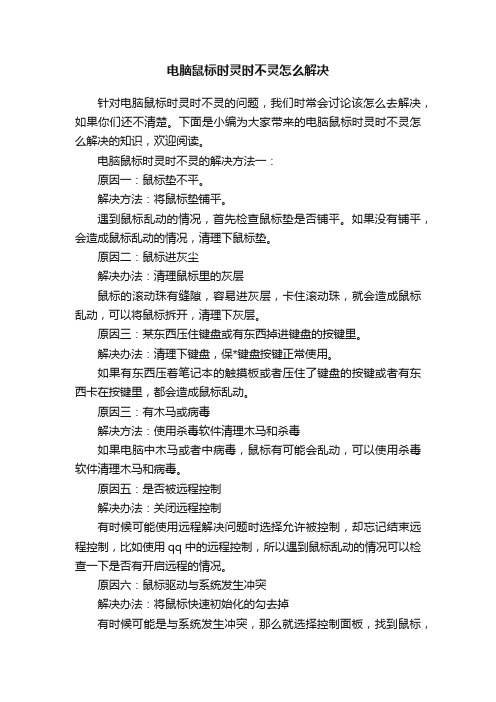
电脑鼠标时灵时不灵怎么解决针对电脑鼠标时灵时不灵的问题,我们时常会讨论该怎么去解决,如果你们还不清楚。
下面是小编为大家带来的电脑鼠标时灵时不灵怎么解决的知识,欢迎阅读。
电脑鼠标时灵时不灵的解决方法一:原因一:鼠标垫不平。
解决方法:将鼠标垫铺平。
遇到鼠标乱动的情况,首先检查鼠标垫是否铺平。
如果没有铺平,会造成鼠标乱动的情况,清理下鼠标垫。
原因二:鼠标进灰尘解决办法:清理鼠标里的灰层鼠标的滚动珠有缝隙,容易进灰层,卡住滚动珠,就会造成鼠标乱动,可以将鼠标拆开,清理下灰层。
原因三:某东西压住键盘或有东西掉进键盘的按键里。
解决办法:清理下键盘,保*键盘按键正常使用。
如果有东西压着笔记本的触摸板或者压住了键盘的按键或者有东西卡在按键里,都会造成鼠标乱动。
原因三:有木马或病毒解决方法:使用杀毒软件清理木马和杀毒如果电脑中木马或者中病毒,鼠标有可能会乱动,可以使用杀毒软件清理木马和病毒。
原因五:是否被远程控制解决办法:关闭远程控制有时候可能使用远程解决问题时选择允许被控制,却忘记结束远程控制,比如使用qq中的远程控制,所以遇到鼠标乱动的情况可以检查一下是否有开启远程的情况。
原因六:鼠标驱动与系统发生冲突解决办法:将鼠标快速初始化的勾去掉有时候可能是与系统发生冲突,那么就选择控制面板,找到鼠标,在快速初始化前的勾去掉。
电脑鼠标时灵时不灵的解决方法二:第一种可能是鼠标有问题,解决办法更换个鼠标试下问题解决则说明是鼠标问题,问题仍存在请看下面的可能。
第二种可能是*作系统有问题,如果计算机中了病毒木马又或者计算机*作系统使用的时间太长生成了太多的垃圾占用了系统资源都会导致计算机假死运行软件困难。
如果是第二种问题建议你重新安装下鼠标的驱动程序,还不行的话,那就只能用ghost光盘恢复系统了。
如果是鼠标移动的灵敏度不行的话,建议可以通过设置调节下,步骤是:开始---控制面板----鼠标---指针选项--拉动鼠标移动的灵敏度。
鼠标有时候会卡住不动怎么办

鼠标有时候会卡住不动怎么办
鼠标有时候会卡住不动怎么办
在有些时候我们的鼠标会出现卡住不动的情况,这该怎么办呢?下面就由小编来为你们简单的介绍鼠标有时候会卡住不动的解决方法吧!希望你们喜欢!
鼠标有时候会卡住不动的原因及解决:
鼠标指针卡住不动,或者突然运动很快,一般是鼠标杂物或者丢帧导致的。
鼠标指针运动不规律的可能原因:
1,鼠标底部透镜有杂物;
2,鼠标垫凹凸不平或者有杂物;
3,没有使用鼠标垫,在光滑屏幕或者玻璃面上使用也会造成鼠标乱动;
4,鼠标质量差,“丢帧”导致。
鼠标丢帧:
又叫“跳帧”。
如果你的鼠标移动的时候反应非常非常“灵敏”,当你轻微移动鼠标时,屏幕上的鼠标到处乱窜,你没法控制它到指定的位置,那这时候你的鼠标就是跳帧了。
解决方法:
1、打开“控制面板”,把“查看方式”改为“小图标”后,找到并点击“电源选项”。
图1 电源选项
2、在“电源选项”中,我们点击“平衡”右侧的“更改计划设置”。
图2 更改计划设置
3、跳转的页面中,我们选中并点击“更改高级电源设置(C)”。
图3 更改高级电源设置
4、我们在弹出高级电源设置选项后,我们找到“USB设置”,点击“+”号展开,“USB选择性暂停设置”下面的状态,都更改为“已禁用”,再保存即可。
看过"鼠标有时候会卡住不动怎么办"的人还看了:
1.win7鼠标经常卡住不动怎么办
2.鼠标指针移动时出现停顿卡怎么解决
3.屏幕卡住鼠标动不了怎么办
4.电脑经常鼠标不能动怎么办
5.win7鼠标会突然失灵怎么办
6.鼠标突然不动了怎么回事。
移动鼠标指针出现停顿是什么原因鼠标指针变成黑方块

移动鼠标指针出现停顿是什么原因鼠标指针变成黑方块通常,鼠标发生停顿是鼠标的灵敏度变差,灵敏度变差是光电鼠标的常见故障,具体表现为移动鼠标时,光标反应迟钝,不听指挥。
这种硬件故障建议就是马上换个新的鼠标。
不过,最好是通过以下的故障原因排除来验证,鼠标停顿到底是哪里出了毛病!第一,确保你的鼠标是好的。
可以换到其他电脑上试试。
测试下是否鼠标的插口接触不了导致的。
第二,重装显卡或者声卡的驱动程序。
第三,杀毒。
第四,软件冲突。
第五,整理硬盘文件碎片,当硬盘文件碎片太多时,会导致严重的系统运行延时第六,检查你主板的CMOS中有关主板总线频率、内存刷新频率的设置,看看是否错误的设置了参数,当内存工作频率和主板不能同步时,会自动插入等待周期等待主板提供合适的下一个时钟脉冲,因此内存工作会变慢!第七,硬盘磁介质老化。
硬盘用久了,磁介质也会逐渐老化的,这时读写的时间延迟比新硬盘会慢很多倍,一般使用全面格式化或者低级格式化可以解决这个问题,但是需要你全备份所有数据文件。
首先,从控制面板里点击“系统——硬件——设备器”,在通用串行总线控制器下找到“USB ROOT HUB”,双击,然后打开“电源管理”选项卡,取消“对”,允许计算机关闭这个设备以节约电源的选择,确定,退出。
怎么样?鼠标不会再失灵了吧!如果还不行,这很有可能是属于鼠标的延迟,建议先查杀下电脑病毒,鼠标慢说明系统速度慢,或者你被别人控制了,你发现鼠标延迟的时候打开任务管理器看下CPU的占用量,如果非常大的话,就是系统有问题或者被控制了,如果CPU占用量正常的可能就是你的鼠标硬件问题了!知识扩展阅读:为什么会无故断网还出现鼠标停顿一、清理磁盘和整理磁盘碎片1、在我的电脑窗口,右击要清理的盘符—“属性”—“清理磁盘”--勾选要删除的文件--确定--是。
2、清除临时文件,开始—运行—输入%temp% --确定。
3、用优化大师或超级兔子清理注册表和垃圾文件。
4、整理磁盘碎片--开始--所有程序--附件--系统工具--磁盘碎片整理程序--选定C--分析--碎片整理。
鼠标经常停止不动怎么办
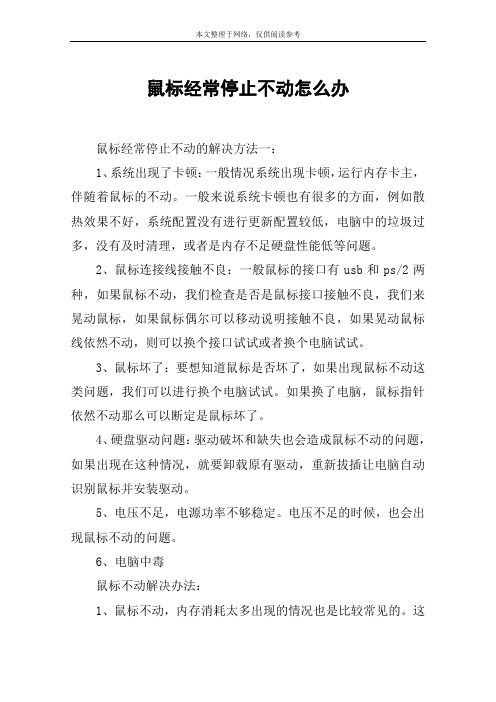
鼠标经常停止不动怎么办鼠标经常停止不动的解决方法一:1、系统出现了卡顿:一般情况系统出现卡顿,运行内存卡主,伴随着鼠标的不动。
一般来说系统卡顿也有很多的方面,例如散热效果不好,系统配置没有进行更新配置较低,电脑中的垃圾过多,没有及时清理,或者是内存不足硬盘性能低等问题。
2、鼠标连接线接触不良:一般鼠标的接口有usb和ps/2两种,如果鼠标不动,我们检查是否是鼠标接口接触不良,我们来晃动鼠标,如果鼠标偶尔可以移动说明接触不良,如果晃动鼠标线依然不动,则可以换个接口试试或者换个电脑试试。
3、鼠标坏了:要想知道鼠标是否坏了,如果出现鼠标不动这类问题,我们可以进行换个电脑试试。
如果换了电脑,鼠标指针依然不动那么可以断定是鼠标坏了。
4、硬盘驱动问题:驱动破坏和缺失也会造成鼠标不动的问题,如果出现在这种情况,就要卸载原有驱动,重新拔插让电脑自动识别鼠标并安装驱动。
5、电压不足,电源功率不够稳定。
电压不足的时候,也会出现鼠标不动的问题。
6、电脑中毒鼠标不动解决办法:1、鼠标不动,内存消耗太多出现的情况也是比较常见的。
这在内存不是很大,但是你电脑运行的程序很多的情况下是很容易出现这种情况的,不过对于目前电脑内存普遍比较大来说,这种情况基本不可能。
2、鼠标连线接触不良ps/2是台式电脑最常用的接口,usb接口用在笔记本上比较多,并且usb接口鼠标是通用的,如果发现鼠标动不了,首先我们可以简单的晃动下鼠标线是否接触不良(无线鼠标怎么用),如果晃动过程鼠标偶尔可以移动说明接触不良,如果晃动鼠标线依然不动,则可以换个接口试试或者换个电脑试试。
3、鼠标坏了。
如果鼠标由于不小心摔地上了,或者其他碰撞导致的鼠标动不了则多数可能是鼠标坏了,首先可以采用上面方法试试,无效的话基本是鼠标出问题,有兴趣的朋友不妨死马当活马医,拆开维修试试。
4、硬盘驱动出现问题,这样的问题要将原来的驱动卸载,然后进行系统自动升级,关机后重新启动。
5、电源电压不稳定,这种状况可以还更高一点的电压适配器。
- 1、下载文档前请自行甄别文档内容的完整性,平台不提供额外的编辑、内容补充、找答案等附加服务。
- 2、"仅部分预览"的文档,不可在线预览部分如存在完整性等问题,可反馈申请退款(可完整预览的文档不适用该条件!)。
- 3、如文档侵犯您的权益,请联系客服反馈,我们会尽快为您处理(人工客服工作时间:9:00-18:30)。
鼠标经常停顿失灵怎么回事
鼠标经常停顿失灵的原因及解决方法一:
通常,鼠标发生停顿是鼠标的灵敏度变差,灵敏度变差是光电鼠标的常见故障,具体表现为移动鼠标时,光标反应迟钝,不听指挥。
这种硬件故障建议就是马上换个新的鼠标。
不过,最好是通过以下的故障原因排除来验证,鼠标停顿到底是哪里出了毛病!
第一,确保你的鼠标是好的。
可以换到其他电脑上试试。
测试下是否鼠标的插口接触不了导致的。
第二,重装显卡或者声卡的驱动程序。
第三,杀毒。
第四,软件冲突。
第五,整理硬盘文件碎片,当硬盘文件碎片太多时,会导致严重的系统运行延时
第六,检查你主板的cmos中有关主板总线频率、内存刷新频率的设置,看看是否错误的设置了参数,当内存工作频率和主板不能同步时,会自动插入等待周期等待主板提供合适的下一个时钟脉冲,因此内存工作会变慢!
第七,硬盘磁介质老化。
硬盘用久了,磁介质也会逐渐老化的,这时读写的时间延迟比新硬盘会慢很多倍,一般使用全面格式化或者低级格式化可以解决这个问题,但是需要你全备份所有
数据文件。
首先,从控制面板里点击“系统——硬件——设备管理器”,在通用串行总线控制器下找到“usb root hub”,双击,然后打开“电源管理”选项卡,取消“对”,允许计算机关闭这个设备以节约电源的选择,确定,退出。
鼠标经常停顿失灵的原因及解决方法二:
1、出现问题的鼠标一般以usb接口的鼠标居多,原因当然不外乎鼠标自身和usb接口问题了,首先我们来看看是否是接口问题。
电脑的usb接口不止一个,我们可以尝试更换其他的usb接口,如果是接口问题,更换usb接口即可解决问题。
2、不但usb接口有嫌疑,鼠标同样有嫌疑,但是凭我们肉眼是无法判断鼠标是否损坏,但并不是没有方法判断,我们可以更换一个新的鼠标,看看是否会出现同样的问题,如果不会,那么就是原来鼠标的出现问题,维修或者更换就能解决问题。
3、如果更换usb接口还有更换鼠标仍然不能解决问题的话,有可能是usb端口供电不足所致。
我们右击我的电脑,然后选择管理,找到设备管理器,然后展开“通用串行总线控制器”选项,找到usb root hub选项。
4、我们右击它然后选项属性选项,找到电源管理选项,默认的是勾选“允许计算机关闭这个设备以节约电源”这个选项,我们把它去掉,然后对于每一个usb root hub都进行相同的设置即可(因为你不知道那个选项对应那个接口)。
5、以上的各种方法一般都是针对有线的鼠标,除了有线鼠标之外,相信很多用户也在使用无线鼠标,无线鼠标虽然少了一条线,
却多了一个无线接收器,既然多了一个设备,自然会多一个出问题的环节。
6、比起有线,无线存在的最大缺点就在于信号。
如果鼠标距离接收器过远亦或者是无线信号受到干扰的时候都有可能导致鼠标失灵,如果使用的时候经常失灵的话,不妨换个有线的鼠标吧,寻找干扰源这类的工作是不推荐做的,当然也不排除是无线接收器出现故障所致。
7、当然除了以上介绍的原因,还有其他原因可能导致鼠标失灵,例如驱动程序,系统服务,亦或者是主板问题,当然这些都是不常见的原因,发生的几率不是很大。
其次:
1、系统出现了卡顿:一般情况系统出现卡顿,运行内存卡主,伴随着鼠标的不动。
一般来说系统卡顿也有很多的方面,例如散热效果不好,系统配置没有进行更新配置较低,电脑中的垃圾过多,没有及时清理,或者是内存不足硬盘性能低等问题。
2、鼠标连接线接触不良:一般鼠标的接口有usb和ps/2两种,如果鼠标不动,我们检查是否是鼠标接口接触不良,我们来晃动鼠标,如果鼠标偶尔可以移动说明接触不良,如果晃动鼠标线依然不动,则可以换个接口试试或者换个电脑试试。
3、鼠标坏了:要想知道鼠标是否坏了,如果出现鼠标不动这类问题,我们可以进行换个电脑试试。
如果换了电脑,鼠标指针依然不动那么可以断定是鼠标坏了。
4、硬盘驱动问题:驱动破坏和缺失也会造成鼠标不动的问题,如果出现在这种情况,就要卸载原有驱动,重新拔插让电脑自动
识别鼠标并安装驱动。
5、电压不足,电源功率不够稳定。
电压不足的时候,也会出现鼠标不动的问题。
6、电脑中毒。
